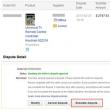Abschnitte der Website
Die Wahl des Herausgebers:
- Warum benötigen Sie eine VPN-Verbindung?
- Verkehrssparmodus und Turbomodus
- Der Monitor erkennt den Computer nicht: Mögliche Ursachen und Lösungen für das Problem
- Der Drucker druckt eine Seite und jeweils eine Kopie. Der HP 1320-Drucker druckt jeweils eine Seite.
- So stellen Sie Ihr Origin-Passwort wieder her. Welches Passwort wird für Origin benötigt?
- AVR-Schulung. Arbeiten mit dem SPI-Modul. Teil 1. Serielle Schnittstelle SPI Serielle Schnittstelle SPI
- Batteriekapazitätsmessgerät
- Miniatur-USB-Programmierer für AVR-Mikrocontroller. Software und Hinweise
- Lücken auf Forex Alicia-Lücke
- Debugging-Serverprozeduren (1Cv82) Typische Debugging-Szenarien
Werbung
| Wir erstellen einen VPN-Server mit Programmen von Drittanbietern. Warum benötigen Sie eine VPN-Verbindung? |
|
In diesem Artikel werde ich darüber sprechen, wie Sie Ihren eigenen VPN-Server für eine sichere Internetnutzung erstellen. Sie erfahren, wie Sie Ihren Computer (Windows) und Ihr Telefon (IOS und Android) für die Arbeit über diesen Server konfigurieren. Einfach ausgedrückt ist VPN eine Technologie, die es Ihnen ermöglicht, Geräte über ein anderes Netzwerk zu vernetzen. Zum Beispiel zusätzlich zum Internet. Aber kümmern wir uns nicht um die Terminologie, wir sorgen lediglich dafür, dass Sie über einen Server in San Francisco, London oder Amsterdam im Internet surfen. Im Allgemeinen, wo es kein Rostelecom gibt. Warum braucht man ein eigenes VPN oder warum sind die VPNs anderer schlecht?Natürlich können Sie auch die kostenpflichtigen oder kostenlosen VPN-Server anderer nutzen. Glücklicherweise gibt es viele davon im Internet. Schreiben Sie ein VPN in Yandex und erhalten Sie eine Vielzahl von Angeboten.
Wenn wir über kostenpflichtige Server sprechen, sind die Preise dort alles andere als günstig. Es lohnt sich nicht einmal, über kostenlose zu sprechen. Andere VPNs haben folgende Nachteile:
Wenn Sie einfach nur auf Unterhaltungsseiten abhängen möchten, nehmen Sie im Allgemeinen eine kostenlose Website – manchmal funktionieren sie nicht, manchmal sind sie sehr langsam, aber sie ist kostenlos. Wenn Sie beruflich ein VPN benötigen, nehmen Sie ein gut bezahltes. Wenn Sie paranoid sind, mit der Miete Geld verdienen wollen oder einfach nur daran interessiert sind, wie das Ganze funktioniert, machen Sie weiter. Bereitstellung Ihres VPN-ServersUm unser VPN aufzubauen, benötigen wir einen eigenen Server im Internet. In diesem Artikel schauen wir uns ein Beispiel auf Zomro an, aber jedes Hosting, bei dem Sie ein VDS erhalten können, reicht aus. Der einfachste Tarif kostet 2,99 $ pro Monat, mehr brauchen wir nicht. Gehen Sie zur Website: . Wählen Sie den Bereich „Optimal VDS/VPS“, wählen Sie den VDS/VPS-Tarif „Micro“ aus und klicken Sie auf „Bestellen“.
Füllen Sie das Registrierungsformular aus und gehen Sie zu Ihrem persönlichen Konto. Jetzt müssen Sie Ihr Guthaben um 3 $ aufladen. Wählen Sie in der Taskleiste „Guthaben aufladen“.
Geben Sie den Nachschubbetrag ein und wählen Sie eine bequeme Zahlungsmethode. Gehen Sie nach dem Auffüllen zum Abschnitt „Produkte / Dienstleistungen“ und wählen Sie „Virtuelle Server“. Klicken Sie auf „Bestellen“
Wir wählen den allerersten Tarif „VDS/VPS „Micro“ (1 CPU/1 GB RAM/20 GB SSD)“
Wählen Sie anschließend im Bestellformular unter dem Betriebssystem „Ubuntu-16.04-amd64“ aus. Wir stimmen den Bedingungen zu und klicken auf „In den Warenkorb“.
Klicken Sie anschließend im Warenkorb auf „Bezahlen“. Nach der Bearbeitung Ihrer Bestellung erhalten Sie eine IP-Adresse, Login, Passwort sowie einen Link zur Serververwaltungsseite und Login-Daten. Technischer Bereich und so weiter. Dies sind wichtige Informationen, geben Sie sie nicht an Dritte weiter. Das Schöne ist, dass die IP nur Ihnen gehört und niemand sonst Ihren Server durchläuft (es sei denn, Sie erlauben es selbst, aber dazu später mehr). Anschließen und Einrichten eines ServersJetzt müssen wir uns mit unserem neuen Server verbinden und ihn konfigurieren. Laden Sie das Putty-Programm herunter (Link). Wir starten das Programm und geben die IP-Adresse aus dem Buchstaben im Fenster „Hostname“ ein, klicken auf die Schaltfläche „Öffnen“.
Klicken Sie im angezeigten Fenster auf „Ja“. Vor uns öffnet sich ein Terminalfenster, in dem wir den Login und das Passwort aus dem Brief eingeben müssen. Um Text in das Terminal einzufügen, müssen Sie die rechte Maustaste drücken. Geben Sie Ihr Login ein und drücken Sie die Eingabetaste. Geben Sie das Passwort ein (beim Tippen werden die Zeichen nicht so angezeigt, als ob Sie nichts eingeben würden – das ist normal) und drücken Sie die Eingabetaste. Um die Eingabe zu erleichtern, können Sie das Passwort kopieren und mit der rechten Maustaste in das Terminal einfügen. Minimieren Sie nach dem Anschließen das Terminal (schließen Sie es nicht) und fahren Sie mit dem nächsten Schritt fort.
Bereitstellung eines VPN-Servers
2. Auf der Registerkarte „Downloads“„Zugriffsserver-Downloads“
6. Nun kehren wir zu Putty zurück und laden das Paket auf den Server herunter. Führen Sie dazu den Befehl im Programm aus: 7. Installieren Sie das heruntergeladene Paket. Führen Sie dazu den Befehl aus: dpkg -i openvpn-as-*.deb wo ist der Parameter " -ich» initialisiert die Paketinstallation 8. Ändern Sie das Passwort für den openvpn-Benutzer, der der Standardadministrator ist. Führen Sie dazu den Befehl aus: passwd openvpn Geben Sie ein neues Passwort ein und bestätigen Sie die Änderung (denken Sie daran, dass die Passwortzeichen nicht angezeigt werden). 9. Nach erfolgreicher Passwortänderung können Sie sich mit der Weboberfläche Ihres VPN verbinden, um die Einstellungen entsprechend Ihren Anforderungen zu ändern. Standardmäßig lautet die Verbindungsadresse wie folgt: https://Х.Х.Х.Х:943/admin/ (wobei Х.Х.Х.Х – IP Ihres Servers)
Der Standard-Login lautet: openvpn, und Sie haben das Passwort in Schritt 8 erstellt. Automatische Einstellungen und Konfigurationsdateien für eine Client-Verbindung zu Ihrem VPN können heruntergeladen werden, indem Sie eine Verbindung zum Client-Link zu OpenVPN herstellen, der wie folgt aussieht: https://Х.Х.Х.Х:943/ (wobei Х.Х.Х.Х Ihre Server-IP ist) Herstellen einer VPN-Verbindung unter Windows
2. Klicken Sie anschließend auf „Klicken Sie hier, um fortzufahren“. Nach dem Anklicken wird eine Installationsdatei mit der Erweiterung zum Download bereitgestellt .msi, die sowohl das Client-Programm als auch die richtige Konfigurationsdatei enthält. Laden Sie das Programm herunter und installieren Sie es. 3. Die Installation des OpenVPN-Clients erfolgt automatisch (während der Installation wird das Antivirenprogramm aktiviert, wir stimmen zu und erlauben alle Aktionen). Sobald die Installation abgeschlossen ist, wird eine Verknüpfung auf Ihrem Desktop angezeigt OpenVPN-Verbindung, das gestartet werden muss. 4. Geben Sie im erscheinenden Fenster den Benutzernamen und das Passwort ein und klicken Sie dann auf die Schaltfläche „Verbinden“.
Der Verbindungsstatus kann über das OpenVPN-Client-Symbol in der Taskleiste überwacht werden
Herstellen einer VPN-Verbindung unter iOS
2. Wie unter Windows müssen Sie die Adresse im Browser Ihres iOS-Geräts eingeben: https://Х.Х.Х.Х:943/ (wobei Х.Х.Х.Х die IP Ihres Servers ist) . 3. Geben Sie im angezeigten Fenster Ihren Benutzernamen und Ihr Passwort ein. Wählen Sie als Nächstes die unterste Zeile aus.
5. Sie werden automatisch zum Programm weitergeleitet. Hier müssen Sie auf das grüne Kreuz klicken.
6. Stimmen Sie zu, indem Sie auf „Zulassen“ klicken.
7. Um Ihrem Gerät ein VPN hinzuzufügen, geben Sie Ihr Passwort oder Ihren Fingerabdruck ein.
8. Damit ist die Einrichtung abgeschlossen. Um eine Verbindung herzustellen, drücken Sie einfach die Schaltfläche mit der Aufschrift „Getrennt“. Wenn Sie eine Verbindung herstellen, wird oben das VPN-Symbol angezeigt. Um die Verbindung zu trennen, klicken Sie einfach auf die Schaltfläche neben „Verbunden“.
Die Verbindung auf einem Android-Gerät erfolgt auf die gleiche Weise:
Videoanleitung zum Erstellen Ihres eigenen VPN
Vergessen Sie nicht, eine VPN-Verbindung herzustellen, wenn Sie in einem Café oder Unterhaltungszentrum kostenloses WLAN nutzen. Wenn Sie Fragen haben, stellen Sie diese in den Kommentaren. Um die neueste Version von HideGuard VPN für Windows herunterzuladen, verwenden Sie einen der folgenden Links. Die empfohlene Methode zur Installation des Programms ist ein Online-Installationsprogramm mit sofortigem Download des Programms.
HideGuard VPN-Installationsschritte
HideGuard VPN-LizenzvereinbarungOffizielle Seite .Das einfachste Verfahren zum Herunterladen und Installieren der AnwendungWenn Sie vollständige Sicherheit für Ihre Online-Arbeit gewährleisten möchten, ist es an der Zeit, einen VPN-Client herunterzuladen. Dieses Programm ermöglicht es Ihnen, sich nicht mit Problemen der Erkennung, dem Diebstahl persönlicher Daten und anderen Hackerangriffen herumzuschlagen. Das Programm basiert auf einem zuverlässigen Protokoll, das die vollständige Sicherheit der Verbindung und Ihrer IP-Adresse gewährleistet.Durch die Installation des Programms auf Ihrem Computer können Sie jederzeit oder nur dann einen zuverlässigen Verteidiger nutzen, wenn eine bestimmte Verbindung durch VPN geschützt werden muss. Das Herunterladen des Programms ist sehr einfach. Sie müssen die für Sie passende Option auswählen und auf den entsprechenden Link klicken. Download-OptionenBitte beachten Sie, dass das Programm über einen Direktlink heruntergeladen wird. Das Herunterladen des Programms ist absolut kostenlos. Klicken Sie auf den Link und speichern Sie das Installationsprogramm auf Ihrem PC.Ihnen werden zwei Links angeboten. Über beide Links können Sie die erste Version des Assistenten 2.6.1 herunterladen. Der erste Link ist der Installationsclient des Programms, der in voller Größe bereitgestellt wird. Sie laden einfach das Programm herunter und installieren es auf Ihrem Computer. Der zweite Link ist eine komprimierte Version der Datei, die kleiner ist. Nachdem Sie die Datei heruntergeladen haben, müssen Sie sie mit einem Archivierungsprogramm entpacken und dann mit der Installation des Programms beginnen. Bitte beachten Sie außerdem, dass das bereitgestellte Produkt über eine von VeriSign verifizierte digitale Signatur verfügt. Von hier aus können Sie sich der Originalität und Authentizität des von Ihnen verwendeten Programms sicher sein. Der VPN-Client ist für den Einsatz auf Windows-Betriebssystemen optimiert. Wie deinstalliere ich HideGuard VPN?Sie können die HideGuard VPN-Software jederzeit von Ihrem Computer entfernen. Alle Elemente des Betriebssystems, auf dem die HideGuard VPN-Software installiert wurde, werden in ihre vorherige Form zurückversetzt. Die ausführbaren Dateien von HideGuard VPN werden ebenfalls aus dem Betriebssystem entfernt. Sie können die HideGuard VPN-Software im Microsoft Windows-Betriebssystem über das Menü „Programme und Funktionen“ entfernen, indem Sie „HideGuard VPN“ aus dem Menü auswählen, oder aus dem Menü „Installierte Programme“, indem Sie „HideGuard VPN deinstallieren“ auswählen. Letzte Aktualisierung29. Oktober 2017Neue Version von HideGuard 2.6.1 HideGuard-Version 2.6 HideGuard-Version 2.5 HideGuard-Version 2.4 HideGuard VPN-Version 2.3 HideGuard VPN-Version 2.2 HideGuard VPN-Version 2.1 HideGuard VPN-Version 2.0 HideGuard VPN-Version 1.2 HideGuard VPN-Version 1.1 HideGuard VPN 1.0 gestartet Guten Tag! Ich schlage vor, in diesem Artikel ein sehr interessantes Thema namens „Erstellen“ zu behandeln VPN Verbindung um die IP-Adresse zu ändern. Und haben Sie keine Angst vor unverständlichen Worten, alles ist viel einfacher als es scheint. Darüber hinaus wird im Rahmen dieses Materials die einfachste Möglichkeit betrachtet, eine solche Verbindung herzustellen. Glauben Sie mir nicht? Dann lesen Sie aufmerksam weiter und überzeugen Sie sich selbst. Der Preis der Ausgabe beträgt ein paar Mausklicks. Aber lassen Sie uns zunächst eine kurze Einführung in die eigentliche Definition geben – VPN. Diese Abkürzung wird aus dem Englischen als „Virtual Private Network“ übersetzt. Das heißt, mit Hilfe dieser Technologie ist es möglich, Computer, die sich in verschiedenen Teilen der Welt befinden, in einem lokalen Netzwerk zu vereinen. Als stünden sie im selben Raum oder Büro. Dies kann auch erforderlich sein, wenn Sie auf eine Website zugreifen müssen, die in Ihrem Land zensiert oder aufgrund eines Verstoßes gesperrt ist. Oder einfach, wenn Sie Ihre Privatsphäre online wahren möchten:
Kommen wir nun zum wichtigsten Punkt. Machen wir uns mit einem kleinen, aber sehr coolen Programm vertraut, das uns bei der Umsetzung dieses gesamten Themas hilft. Es heißt TunnelBear, Sie können es über den Link hier herunterladen. Es existiert übrigens auf ganz anderen Plattformen. Sie können nicht nur auf einem Computer (Windows Vista/7/8/10, Mac), sondern auch auf Smartphones mit Android sowie iPhones installieren:
Erwähnenswert ist auch, dass es auch Versionen in Form von Erweiterungen für gängige Browser gibt. Wie Sie sehen können, ist TunnelBear überall solide. Na gut, lassen wir uns nicht ablenken, kommen wir zur Sache. Nachdem Sie diese kleine Anwendung heruntergeladen haben, führen Sie die Installation aus. Der Vorgang selbst ist Standard, bis Sie gefragt werden, ob Sie ein Konto in diesem System haben. Wenn nicht, wählen Sie das Element wie im folgenden Screenshot aus:
Im nächsten Schritt werden Sie aufgefordert, ein einfaches Formular auszufüllen:
Dann wird Ihnen mitgeteilt, dass Ihnen an die oben genannte E-Mail-Adresse ein Anmeldebestätigungsschreiben zugesandt wurde. Okay, schauen wir uns die Buchstaben an und finden Folgendes:
Da in diesem Schritt alle Vorbereitungen abgeschlossen sind, starten wir das Programm und beginnen mit der Verwendung. Und in unserem Fall sozusagen, um uns zu verkleiden. 😉 Beim ersten Start bietet Ihnen TunnelBear, ein Programm zum Erstellen von VPN-Verbindungen, eine Mini-Präsentation seiner Fähigkeiten. Sie können Folgendes überprüfen:
Klicken Sie auf die Links-Rechts-Pfeile oder klicken Sie auf die Schaltfläche „Überspringen“, um direkt zur Anwendung selbst zu gelangen. Das Hauptfenster des Programms sieht sehr einfach und intuitiv aus:
Nun, Leute im Oktober, lasst uns prüfen, ob unser Plan funktioniert. Gehen Sie dazu auf die Website 2ip.ru und schauen Sie nach. Wow, das ist es:
Wie Sie selbst sehen können, funktioniert wirklich alles. Sozusagen, was es zu beweisen gilt. So haben wir gemeinsam ganz einfach und im Detail herausgefunden, wie man die Versionen 7/8/10 unter Windows erstellt, um die IP-Adresse zu maskieren und verschiedene Blockaden zu umgehen. Abschließend sage ich: Wenn Sie Fragen haben, stellen Sie diese in den Kommentaren. Ich helfe Ihnen jederzeit gerne weiter. Schauen Sie sich in der Zwischenzeit ein weiteres Video aus der Jugend des Autors an. Und wieder Nostalgie. 😉
Wenn Sie vollständige Sicherheit, Anonymität im Internet und offenen Zugriff auf gesperrte Ressourcen erhalten möchten, empfehlen wir Ihnen den sofortigen Kauf ZenMate. Analoge, insbesondere nichtkommerzielle, sind mit diesem Programm nicht zu vergleichen, da sie nicht mit der Stabilität und hohen Datenübertragungsgeschwindigkeiten von ZenMate aufwarten können. hide.me VPN Es wird beide Spezialisten ansprechen. sowie für Amateure. Der Client ist einfach zu bedienen, aber sehr fein an alle Anforderungen und Aufgaben anpassbar. Kostet ab 5 US-Dollar pro Monat (es gibt einen kostenlosen Modus mit einer begrenzten Anzahl von Ländern und Datenverkehr), unterstützt alle aktuellen Protokolle, ermöglicht Portweiterleitung und schützt vor DNS-Lecks. Es ist merkwürdig, dass die Benutzeroberfläche trotz einer so umfangreichen Liste an Funktionen benutzerfreundlich ist. Anfänger werden nur die Schaltfläche „Verbinden“ verwenden und sich mit der Anzeige blockierter Websites langweilen, während Profis in den Einstellungen alle interessanten Optionen finden, einschließlich der Kill-Switch-Technologie. CyberGhost– die Wahl derer, die ohne Torrents nicht leben können. Wenn Sie sich mit einem Server in einem bestimmten Land verbinden, sehen Sie sofort, ob dieser P2P unterstützt (die meisten dieser Server befinden sich in den Vereinigten Staaten von Amerika). Außerdem ist das Dienstprogramm nicht „belastend“ für das System – es kann nicht langsamer werden, was eine gute Nachricht ist. Es ist nur leichter und stabiler NordVPN Und PureVPN- große und bekannte westliche Anbieter. Sie konzentrieren sich nicht nur auf die banale Umgehung der Sperrung, sondern auch auf einen qualitativ hochwertigen Schutz personenbezogener Daten. Der NordVPN-Client schreibt keine Protokolle und das Unternehmen selbst ist in Panama registriert, was es ihm ermöglicht, alle Anfragen der Behörden zur Herausgabe personenbezogener Daten der Benutzer zu ignorieren. PureVPN implementiert die Double-Tunneling-Technologie, wodurch die Möglichkeit des Abfangens von Informationen ausgeschlossen wird, und bietet Benutzern 700.000 IP-Adressen mit der Möglichkeit, unterschiedliche IPs für verschiedene Programme und Dienste zu konfigurieren. Zum Beispiel eine separate Adresse für den Browser, eine separate für den Torrent usw. Sie erhalten eine zuverlässige Firewall und der Webservice ermöglicht den Zugriff auf jede Site. Surfshark VPN verfügt über die MultiHop-Technologie, mit der Sie gleichzeitig eine Verbindung zu zwei VPN-Servern herstellen können, um höchste Verbindungsstabilität zu gewährleisten. Ein leistungsstarkes Computernetzwerk ermöglicht es Entwicklern, eine gute Verbindung zu gewährleisten, und zusammen mit einem VPN erhalten Sie eine viel zuverlässigere Firewall als die Standard-Firewall in Microsoft Windows. VPN unbegrenzt- im Gegenteil, es stellt keine besonderen Anforderungen an die Hardware, ist günstiger und bietet die Wahl zwischen mehreren Servern mit Torrents. Das bedeutet, dass Sie eine konstant hohe Geschwindigkeit erhalten und wenn Sie eine Verlangsamung bemerken, wechseln Sie einfach zu einem kostenlosen Server (davon gibt es mehr als 50 in 35 Ländern auf der ganzen Welt). Mit VPN Unlimited können Sie außerdem Internet Security und Werbeblocker von Ihrem Computer entfernen. Das Programm enthält Anti-Malware und Adblock. Sie müssen sie lediglich in den Einstellungen aktivieren. Für 39 $ im Jahr kann man sich kaum etwas Besseres vorstellen! Hideman VPN Und OpenVPN- Produkte für Profis. Sie benötigen keine Werbung oder detaillierte Beschreibungen. Beachten wir nur, dass Hideman über eine Portweiterleitungsfunktion verfügt, die in ähnlichen Dienstprogrammen nicht verfügbar ist. Völlig kostenlose Projekte Betternet Und Psiphon Geeignet für unerfahrene Benutzer, insbesondere zur Umgehung von Sperren. Die Entwickler übernehmen keine Gewähr für die Sicherheit Ihrer Daten und positionieren die Programme nicht als sichere Surftools. Hotspot-Schild, im Gegenteil, wurde entwickelt, um Verbindungen in kostenlosen Netzwerken zu schützen, hilft aber auch, Einschränkungen beim Besuch bestimmter Ressourcen zu umgehen. Verfügbar sowohl im Abonnement als auch in einer kostenlosen Edition mit begrenzter Geschwindigkeit. Es ist die beste Wahl für diejenigen, die immer vergessen, ein Abonnement im Voraus zu bezahlen. Erstens bietet es einen erheblichen Rabatt auf eine Sechsmonats- bis Jahreslizenz. Zweitens hört es nicht auf zu funktionieren, sondern begrenzt lediglich die Geschwindigkeit, nachdem das Abonnement abgelaufen ist. TunnelBear für Microsoft Windows – ein völlig neuer Blick auf die VPN-Schnittstelle. Das Dienstprogramm ist ungewöhnlich, mit Humor und Stil gestaltet. Wenn Sie eine kostenlose Minute haben, empfehlen wir Ihnen, die Testversion nur zum Spaß herunterzuladen. Russisch HideGuard VPN Es besticht durch das Fehlen eines kostenpflichtigen Abonnements und gute Eigenschaften, wirft jedoch Fragen zur Sicherheit auf, auf die die Entwickler keine Antworten geben. Das Gleiche lässt sich auch darüber sagen Hola VPN– Kostenlose Software wird von Sicherheitsexperten nicht empfohlen, obwohl sie bei Benutzern beliebt ist. Es gibt auch viele Browser-Erweiterungen – Speedify, Frigate und andere. Wir haben sie nicht erwähnt, da es keine Vollversionen für den PC gibt. Auf den Seiten unserer Website finden Sie jedoch separate Bewertungen dieser Dienste. Ein privates virtuelles Netzwerk (VPN) ist gut, weil es dem Benutzer einen sicheren oder vertrauenswürdigen Kanal mit einem anderen PC bietet, ohne dass ein dedizierter Kommunikationskanal erforderlich ist. Es entsteht auf einem anderen Netzwerk – zum Beispiel dem Internet. Windows verfügt über integrierte Tools zum Aufbau einer VPN-Verbindung zwischen Computern, die sich über große Entfernungen befinden. Lassen Sie uns einen VPN-Tunnel zwischen zwei PCs einrichten, die von der Windows-Umgebung gesteuert werden. Lassen Sie uns den Serverteil erstellenDie Anbindung von Remote-Clients an das VPN-Netzwerk wird über einen speziellen Zugangsserver organisiert. Möglicherweise ist eine eingehende Verbindung erforderlich, um die Identifizierungs- und Authentifizierungsverfahren zu durchlaufen. Es weiß, welche Benutzer Zugriff auf das virtuelle Netzwerk haben. Es enthält auch Daten über zulässige IP-Adressen. Um einen VPN-Zugriffsserver im Network Control Center einzurichten, müssen Sie das Applet zum Ändern der Adaptereinstellungen öffnen. Wenn das Hauptmenü des Applets nicht angezeigt wird, drücken Sie die Alt-Taste. Oben im Applet sollte ein Hauptmenü erscheinen, in dem Sie den Eintrag „Datei“ finden und dann „Neue eingehende Verbindung“ auswählen sollten. Lass uns genauer hinschauen. Gehen Sie in der Systemsteuerung auf „Netzwerk und Internet“. Im nächsten Schritt öffnen wir das Netzwerkcenter.
Erstellen wir eine neue eingehende Verbindung.
Das angezeigte Fenster fordert Sie auf, aus vorhandenen Benutzern auszuwählen oder einen neuen zu definieren, der eine Verbindung zu diesem PC herstellen darf.
Beim Hinzufügen eines neuen „Benutzers“ müssen Sie einen Namen und ein Passwort angeben, mit denen er sich mit dem VPN-Zugangsserver verbinden darf.
Im nächsten Schritt fragt der Einrichtungsassistent für private Netzwerke, wie Benutzer eine Verbindung herstellen.
Es muss angegeben werden, dass dies über das Internet erfolgt. Überprüfen Sie daher die erforderliche Option.
Im nächsten Schritt werden Netzwerkanwendungen eingerichtet, die eingehende Verbindungen akzeptieren müssen. Darunter ist die Komponente Internet Protocol Version 4 (TCP/IPv4). Sie müssen seine Eigenschaften öffnen und manuell den Bereich der IP-Adressen eingeben, die auf den Server zugreifen dürfen.
Andernfalls überlassen Sie diese Angelegenheit dem DHCP-Server, der die IP-Adressen automatisch ermittelt. In unserem Fall mussten wir sie manuell ermitteln.
Nach der Verarbeitung der eingegebenen Daten erhält der Zugangsserver die erforderlichen Informationen, um autorisierten Benutzern die erforderlichen Berechtigungen zu erteilen. Gleichzeitig werden Sie vom System nach dem Computernamen gefragt, der zukünftig benötigt wird.
Als Ergebnis erhalten wir das folgende Ergebnis. Es sind noch keine verbundenen Clients vorhanden.
Lassen Sie uns den Client einrichtenModerne Netzwerke basieren meist auf einer Client-Server-Architektur. Damit können Sie den Hauptcomputer in einer Netzwerkumgebung hervorheben. Clients initiieren Anfragen an den Server und unternehmen den ersten Versuch, eine Verbindung zum Server herzustellen. Wir haben den Serverteil dieser Architektur bereits konfiguriert. Jetzt müssen Sie nur noch den Client-Teil zum Laufen bringen. Als Client muss ein anderer Rechner fungieren. Wir werden eine neue Verbindung im Netzwerkzentrum eines anderen PCs (Clients) herstellen.
Wir müssen eine direkte Verbindung zum Arbeitsplatz herstellen.
Gehen wir noch einmal zum Windows-Netzwerkcenter, nur jetzt auf einem anderen PC. Wählen wir die Option zum Einrichten einer neuen Verbindung. Das angezeigte Applet bietet mehrere Optionen zur Auswahl, wir benötigen jedoch die Option, eine Verbindung zu einem Arbeitsplatz herzustellen. Der Assistent fragt Sie, wie Sie die Verbindung herstellen. Wir müssen uns für die Einrichtung einer Internetverbindung (VPN) entscheiden.
Im nächsten Schritt werden Sie vom Assistenten aufgefordert, die IP-Adresse des VPN-Zugangsservers anzugeben und einen Zielnamen zu vergeben. Die IP-Adresse des Zugangsservers finden Sie auf unserem ersten Rechner, indem Sie in der Kommandozeile den Befehl ipconfig eingeben. Die gesuchte Adresse ist die IP-Adresse des Ethernet-Netzwerks.
Anschließend übernimmt das System alle eingegebenen Einstellungen.
Lassen Sie uns die Verbindung herstellenZeitpunkt X für unser Experiment ist, wenn der Client eine Verbindung zur Serverseite unseres Netzwerks herstellt. Wählen Sie im Netzwerkcenter die Option „Mit einem Netzwerk verbinden“. Klicken Sie im angezeigten Fenster auf VPN-Test (wir haben das Ziel mit diesem Namen angegeben) und klicken Sie auf die Schaltfläche „Verbinden“.
Also öffnen wir das VPN-Test-Verbindungs-Applet. In den Textfeldern geben wir den „Benutzernamen“ und das Passwort für die Autorisierung auf dem Zugangsserver an. Wenn alles gut geht und sich unser Benutzer nicht nur im Netzwerk registriert, sondern sich auch vollständig mit dem Zugangsserver verbinden kann, erscheint auf der gegenüberliegenden Seite die Bezeichnung des verbundenen „Benutzers“. Aber manchmal kann ein solcher Fehler passieren. Der VPN-Server antwortet nicht.
Klicken Sie auf die Registerkarte Eingehende Verbindungen.
Öffnen Sie auf der markierten Registerkarte die Eigenschaften des IP-Protokolls.
Lassen Sie uns die Option zur expliziten Angabe von IP-Adressen festlegen und angeben, welche IP-Adressen bedient werden müssen.
Wenn wir uns wieder verbinden, sehen wir dieses Bild. Das System zeigt uns, dass ein Client verbunden ist und dieser Client ein VPN (SimpleUser) ist.
Kurze Zusammenfassung Um also ein VPN-Netzwerk zwischen zwei PCs aufzubauen, müssen Sie entscheiden, welcher von ihnen der „Master“ werden und die Rolle eines Servers übernehmen soll. Andere PCs müssen sich über ein Autorisierungssystem mit ihm verbinden. Windows verfügt über Tools, die die Erstellung eines Serverteils für unser Netzwerk ermöglichen. Die Konfiguration erfolgt durch Erstellen einer neuen eingehenden Verbindung, Festlegen des Benutzers und der Anwendungen, die die Verbindung akzeptieren sollen. Die Konfiguration des Clients erfolgt durch den Aufbau einer Verbindung zur Workstation unter Angabe des Benutzers und der Serverdaten, mit denen sich dieser Benutzer verbinden soll. |
|||||||||||||||||||
Neu
- Verkehrssparmodus und Turbomodus
- Der Monitor erkennt den Computer nicht: Mögliche Ursachen und Lösungen für das Problem
- Der Drucker druckt eine Seite und jeweils eine Kopie. Der HP 1320-Drucker druckt jeweils eine Seite.
- So stellen Sie Ihr Origin-Passwort wieder her. Welches Passwort wird für Origin benötigt?
- AVR-Schulung. Arbeiten mit dem SPI-Modul. Teil 1. Serielle Schnittstelle SPI Serielle Schnittstelle SPI
- Batteriekapazitätsmessgerät
- Miniatur-USB-Programmierer für AVR-Mikrocontroller. Software und Hinweise
- Lücken auf Forex Alicia-Lücke
- Debugging-Serverprozeduren (1Cv82) Typische Debugging-Szenarien
- Buchhaltungsinformationen Torrent externe Verarbeitung 1s 8